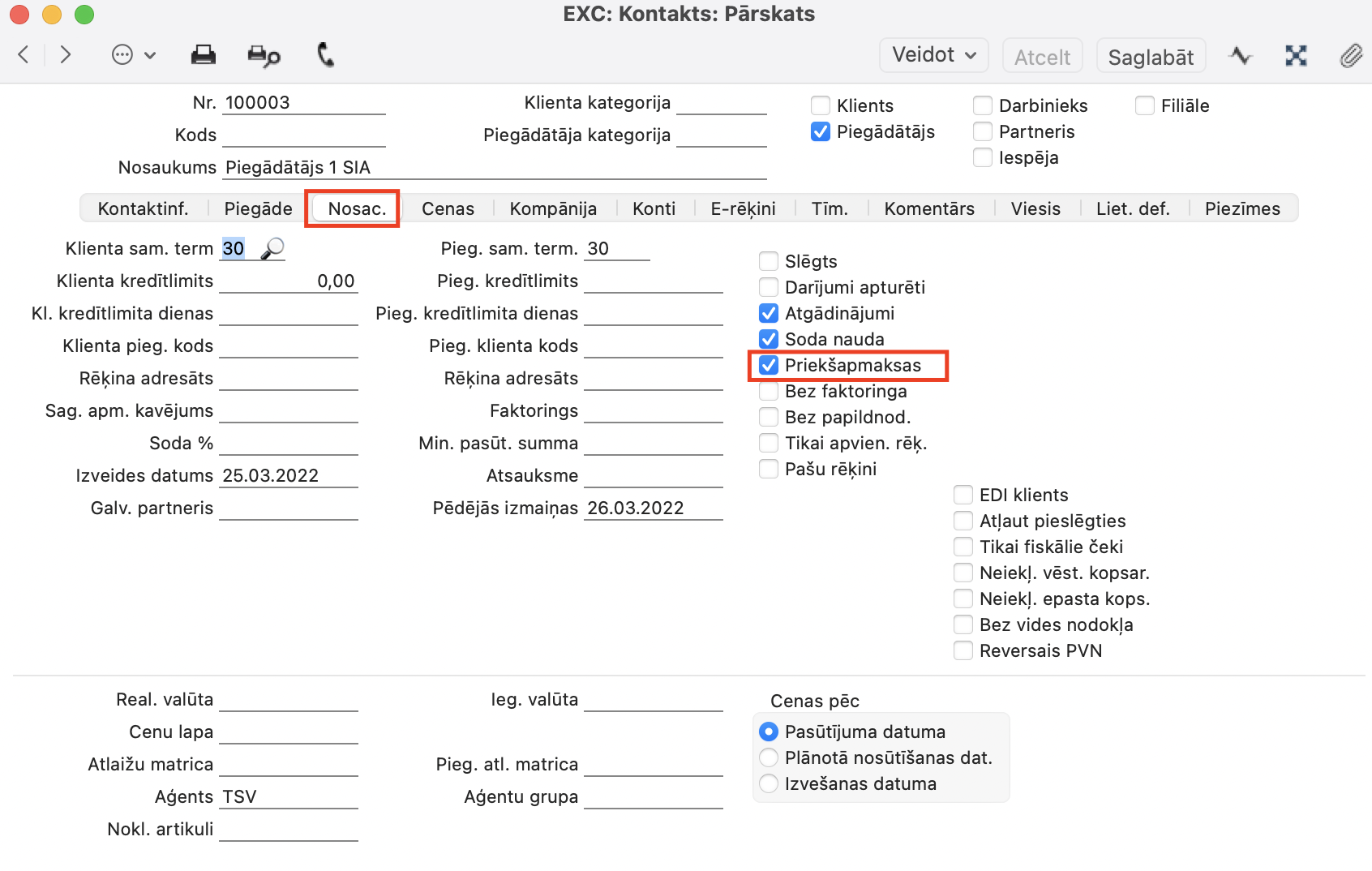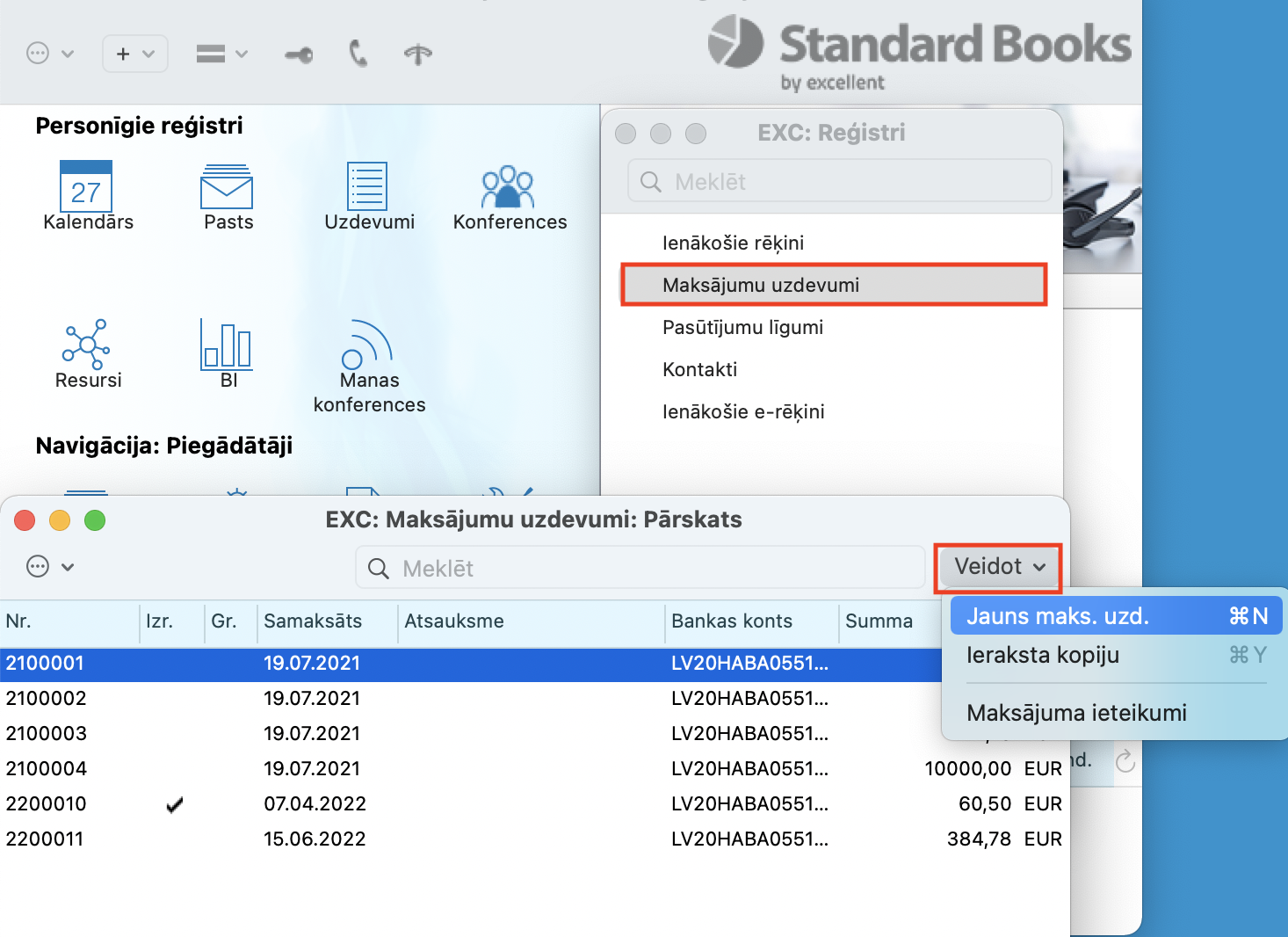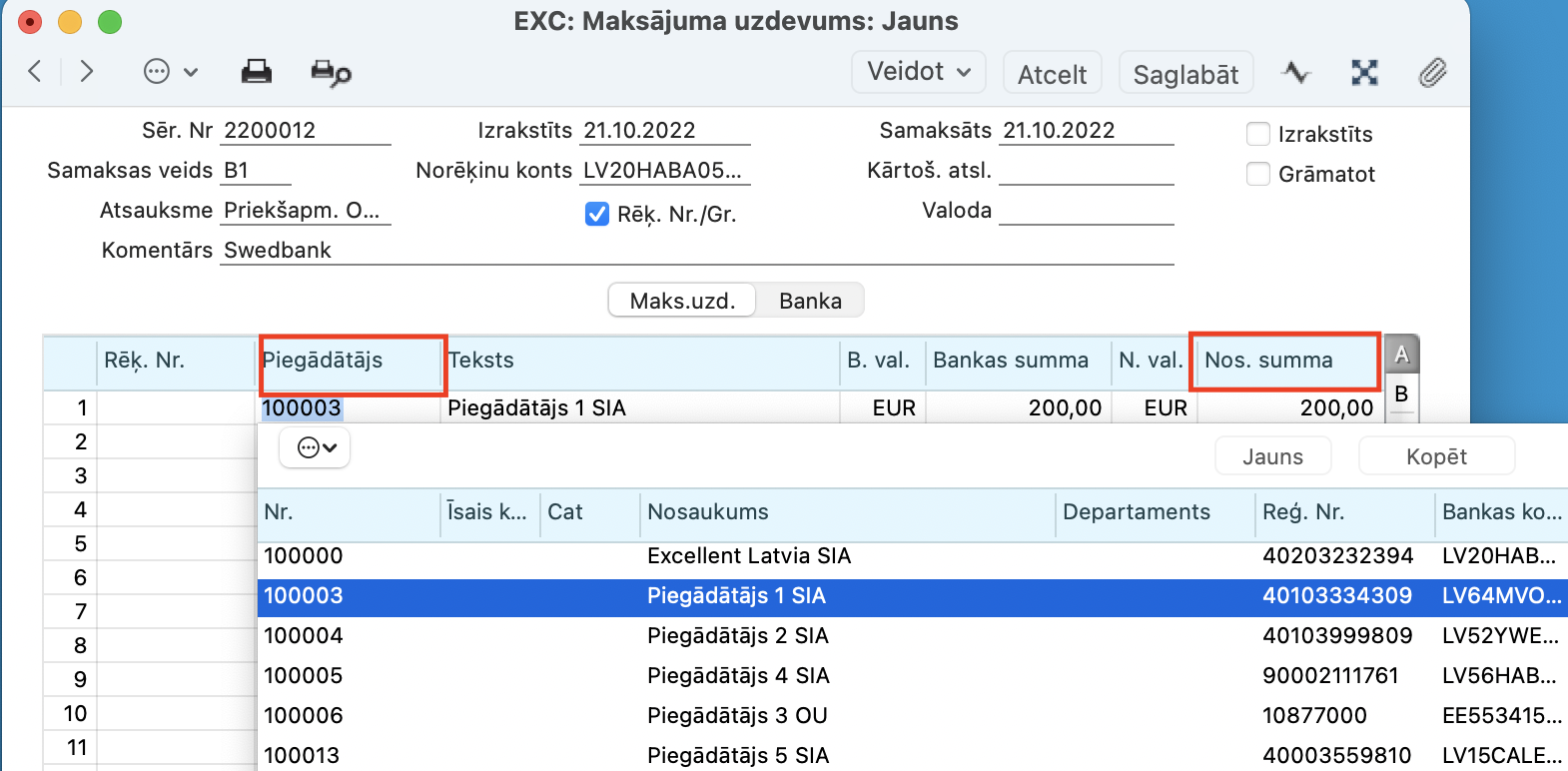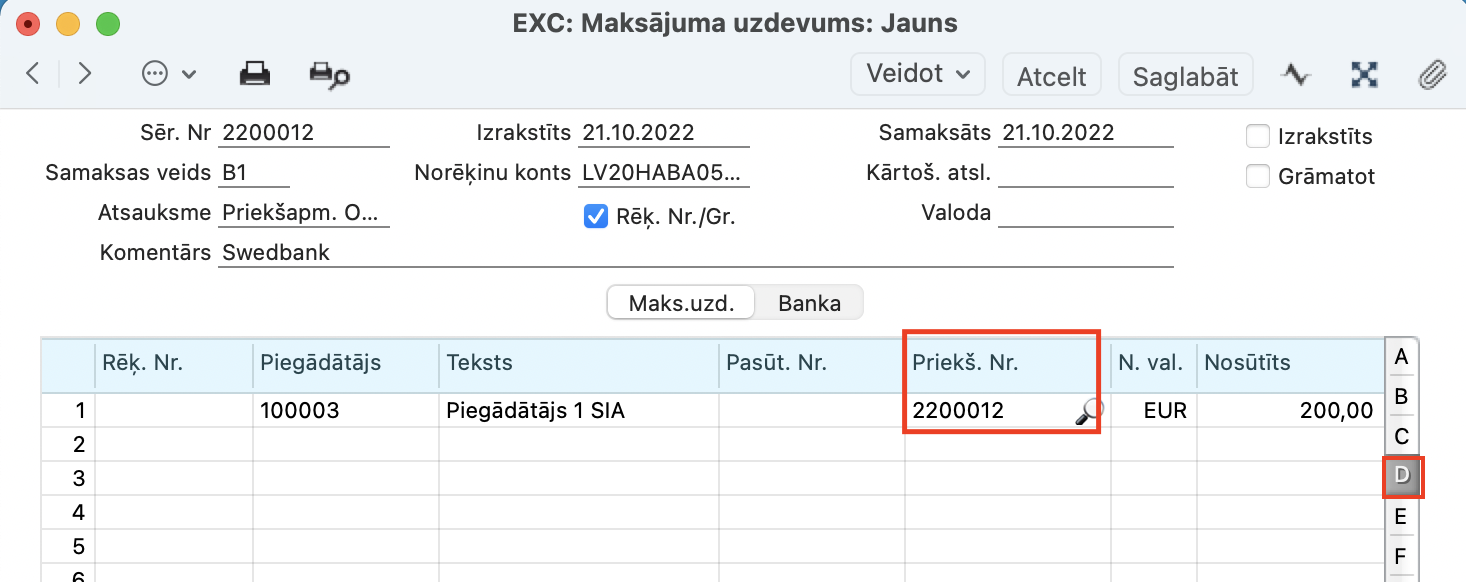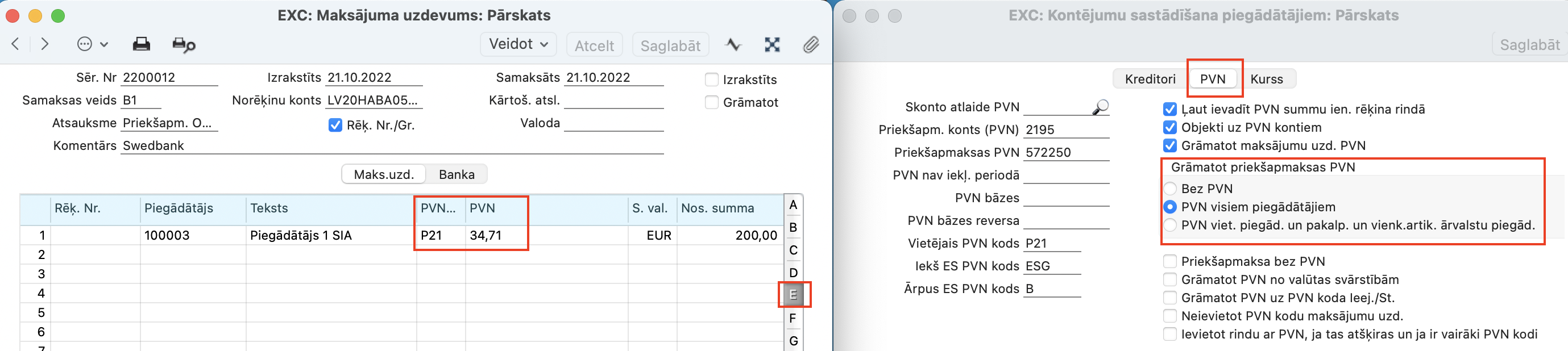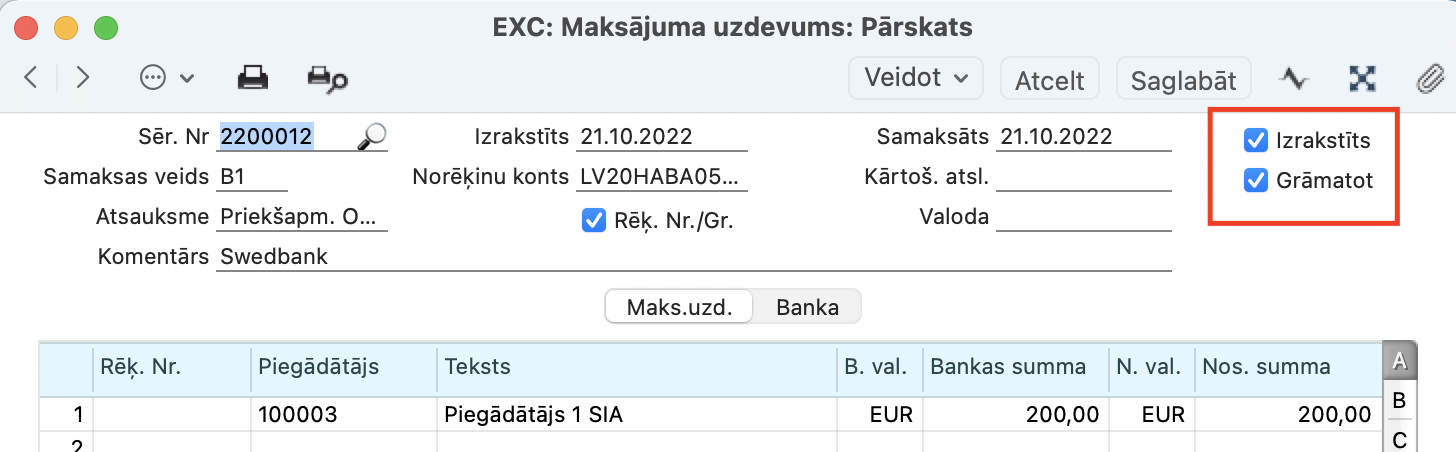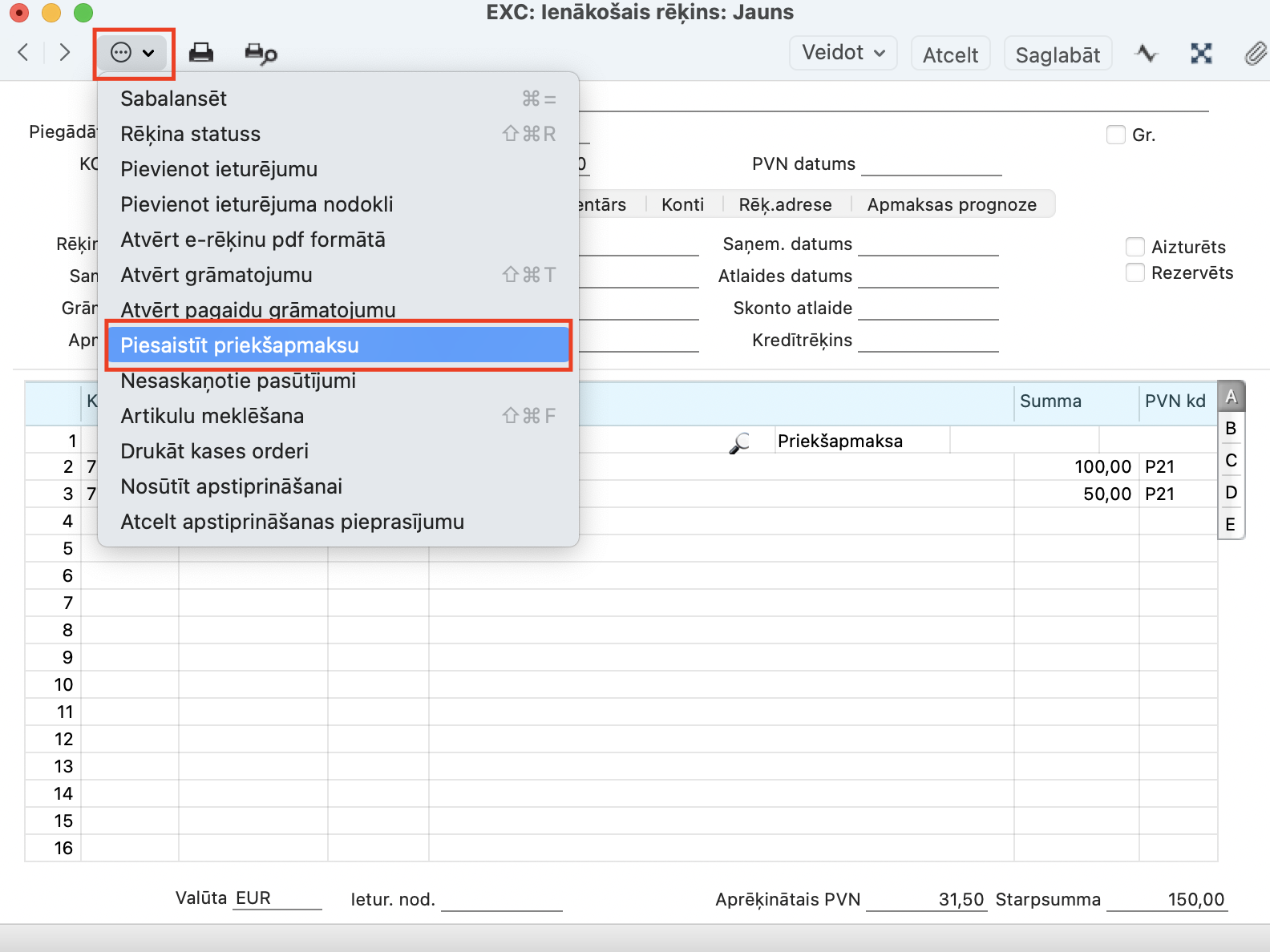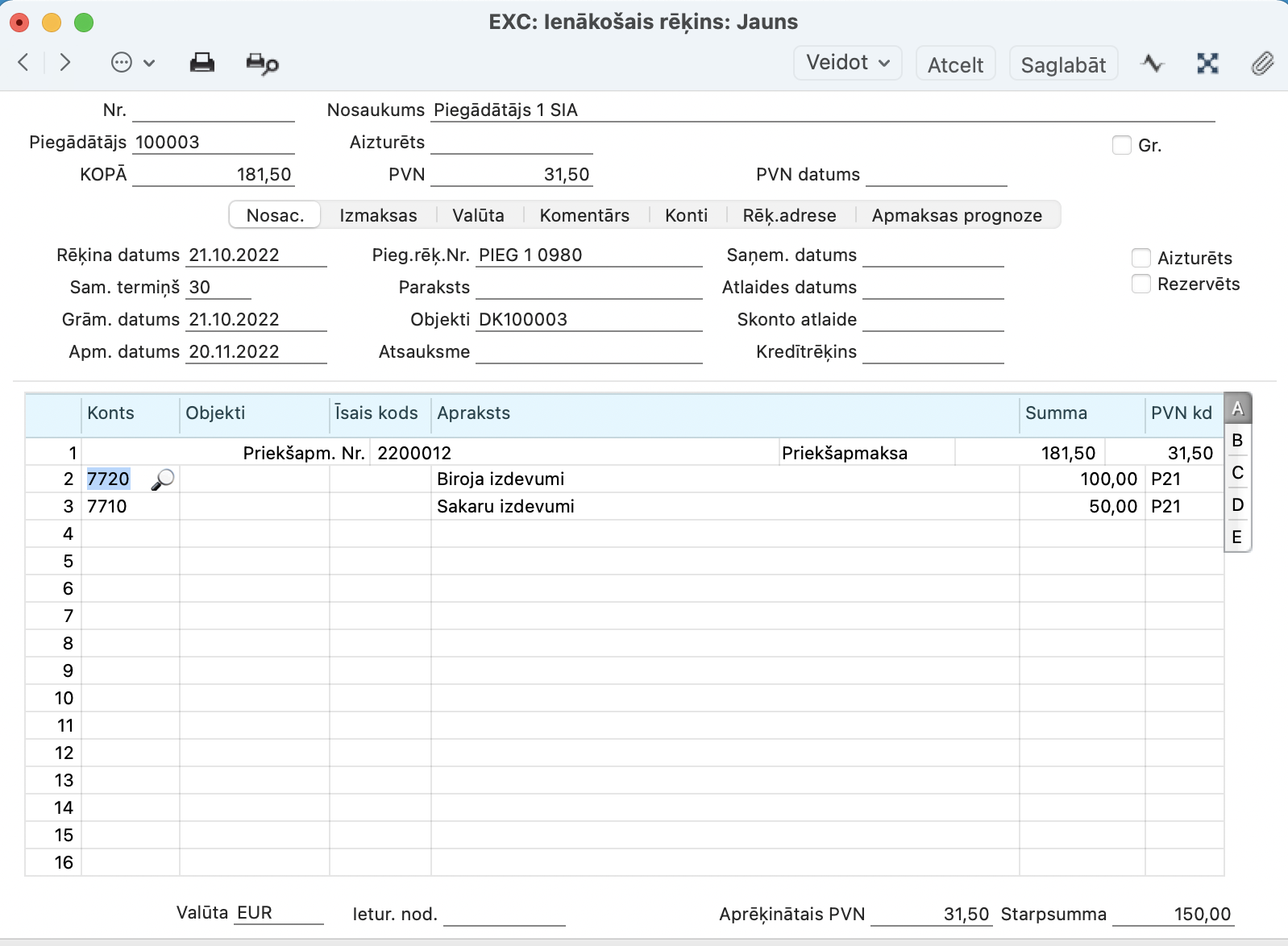Atjaunots 28. jūnijs 2024
Kā reģistrēt piegādātājam veikto priekšapmaksu?
1. Lai varētu reģistrēt piegādātājam veikto priekšapmaksu, dodieties uz Piegādātāji > Reģistri > Kontakti > piegādātāja kontakta kartītē, sadaļā Nosacījumi ir jāatzīmē “Priekšapmaksa” (šis ķeksis atļaus piegādātājam reģistrēt priekšapmaksu) .
2. Lai ievadītu priekšapmaksu, izvēlieties Piegādātāji > Reģistri > Maksājumu uzdevumi > Veidot “Jauns Maks. uzd.”.
Detalizētāk par Kā ievadīt saņemto maksājumu?
2.1 Atvērsies jauns ieraksts, kur:
Ieraksta numurs – izpildīsies automātiski tiklīdz jūs saglabāsiet ierakstu
Izrakstīts – jāievieto datumu, ar kuru maksājuma uzdevums reģistrēts (veikta priekšapmaksa)
Atsauksme – īss apraksts (piem. MU 2022-10-14 vai Priekšapmaksa “uzņēmuma nosaukums”)
Samaksas veids – lai izvēlētos, izmantojot funkciju “Ievietot speciāli” (Ctrl+Enter kombināciju). Samaksas veids nosaka, kurā kontā maksājuma uzdevuma summa tiks reģistrēta kredītā.
Rēķina Nr. – paliek tukšs
Piegādātājs – izvēlies piegādātāju, izmantojot funkciju “Ievietot speciāli” (Ctrl+Enter kombināciju)
Nosūtītā summa – laukā ievadiet pārskaitīto summu.
2.2 Maksājuma uzdevuma ierakstā, sadaļā D, laukā “Priekšapmaksas Nr.” ievadiet brīvi izvēlētu unikālu priekšapmaksas numuru (tas nedrīkst atkārtoties).
Ļoti bieži Priekšapmaksas numuram tiek pielietots tas pats numurs kā maksājuma uzdevuma ieraksta Sērijas numuram, kas vēlāk atvieglo meklēšanas darbu.
NB! Priekšapmaksas numuru drīkst veidot ne vairāk kā 10 cipari. Lai lietotājs neaizmirstu ievadīt priekšapmaksas numuru, Piegādātāji >Iestatījumi > Kontējumu sastādīšana piegādātājiem > ir jāatzīmē “Pieprasīt unikālo priekšapmaksas Nr.”.
Priekšapmaksas unikālā numura izmantošana nodrošina iespēju precīzi izsekot katrai priekšapmaksas numura vēsturei, ejot uz Piegādātāji > Atskaites > Piegādātāju priekšapmaksu vēsture.
NB! Maksājuma uzdevuma ierakstā Priekšapmaksai var arī reģistrēt PVN, kas varētu būt svarīgi priekšnodokļa veidošanai PVN deklarācijai. Maksājuma uzdevuma ierakstā sadaļā E norādot PVN kodu, sistēma PVN summu aprēķinās automātiski.
Lai lietotājs neaizmirstu ievadīt PVN kodu, Piegādātāji >Iestatījumi > Kontējumu sastādīšana piegādātājiem > sadaļā PVN ir jāatzīmē “Grāmatot priekšapmaksas PVN visiem piegādātājiem”.
Lūdzam jūs pievērst UZMANĪBU šim nosacījumam Svarīgas izmaiņas PVN kontos no versijas 8.5 2021-09-26, lai PVN deklarācija veidotos korekti.
Lai pabeigtu maksājuma uzdevuma ierakstu, atzīmējiet “Izrakstīts” un “Grāmatot”.
3. Lai pievienotu piegādātājam izveidoto priekšapmaksu ienākošam rēķinām, rīkojieties šādi:
3.1 Atveriet jaunu ienākošo rēķinu. Izvēlies piegādātāju, izmantojot funkciju “Ievietot speciāli” (Ctrl+Enter). Ievadiet galvenē summu ar PVN.
3.2 Ievadiet rindās izmaksu kontus un nepieciešamās summas bez PVN.
3.3 Pirms apstiprināšanas darbības izvēlnē “Zobrats” izvēlieties “Piesaistīt priekšapmaksu”.
Rēķinā parādīsies papildu rinda, kurā ar funkciju “Ievietot speciāli” (Ctrl+Enter) jāizvēlas “Priekšapmaksas numurs”.
Programma automātiski aprēķinās priekšapmaksas summas pielietošanu konkrētam rēķinam.